PANASONIC TX-L37G15E User Manual [no]
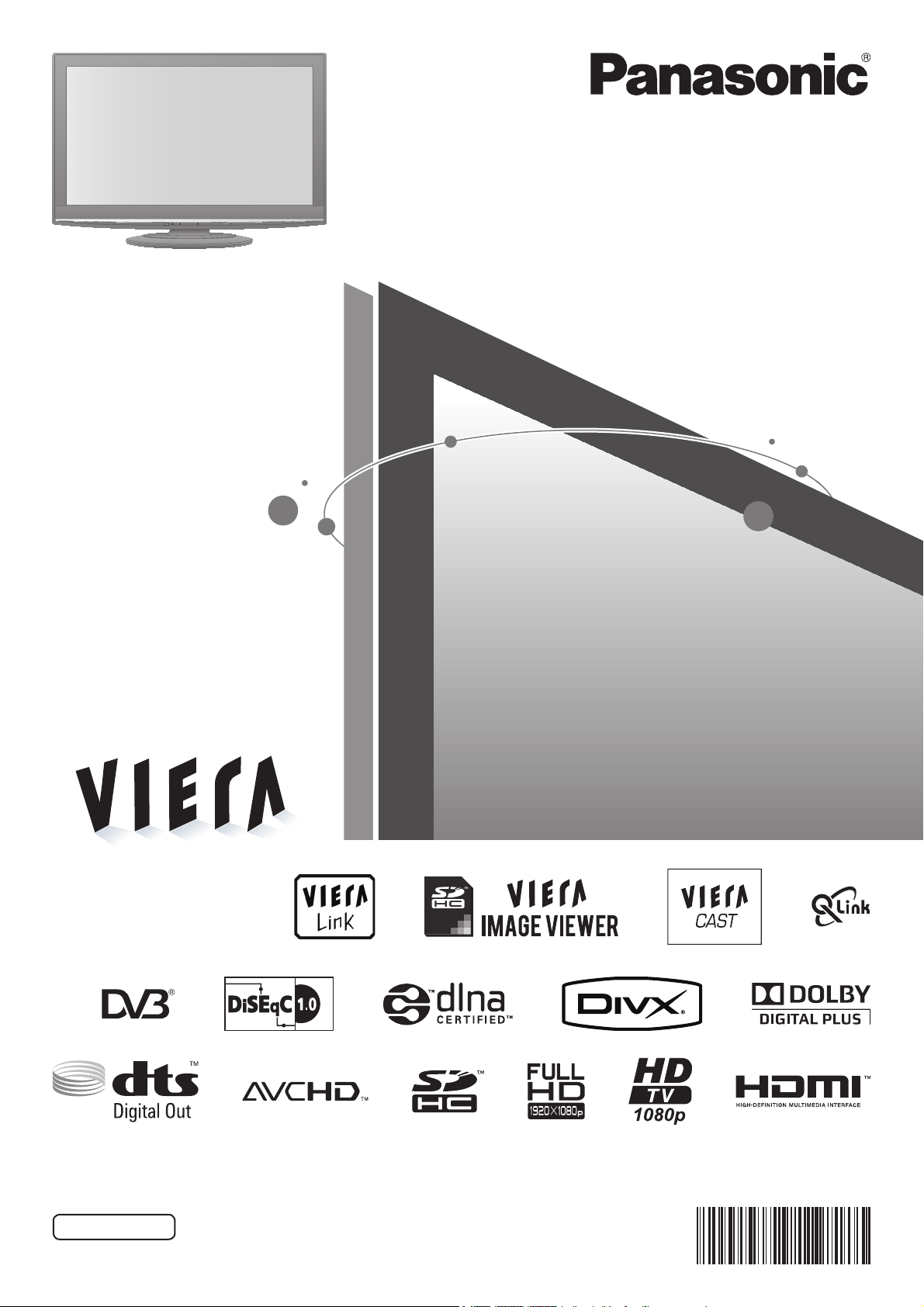
Bruksanvisninger
LCD-TV
Modellnr. TX-L37G15E
Vennligst les disse instruksjonene før du tar TV-en i bruk, og oppbevar dem for fremtidig referanse.
Bildene som er brukt i denne bruksanvisningen er kun for illustrasjonsformål.
Vennligst se i det Pan-europeiske garantikortet hvis du har behov for å kontakte din lokale Panasonic forhandler for assistanse.
Norsk
TQB0E0817G-1
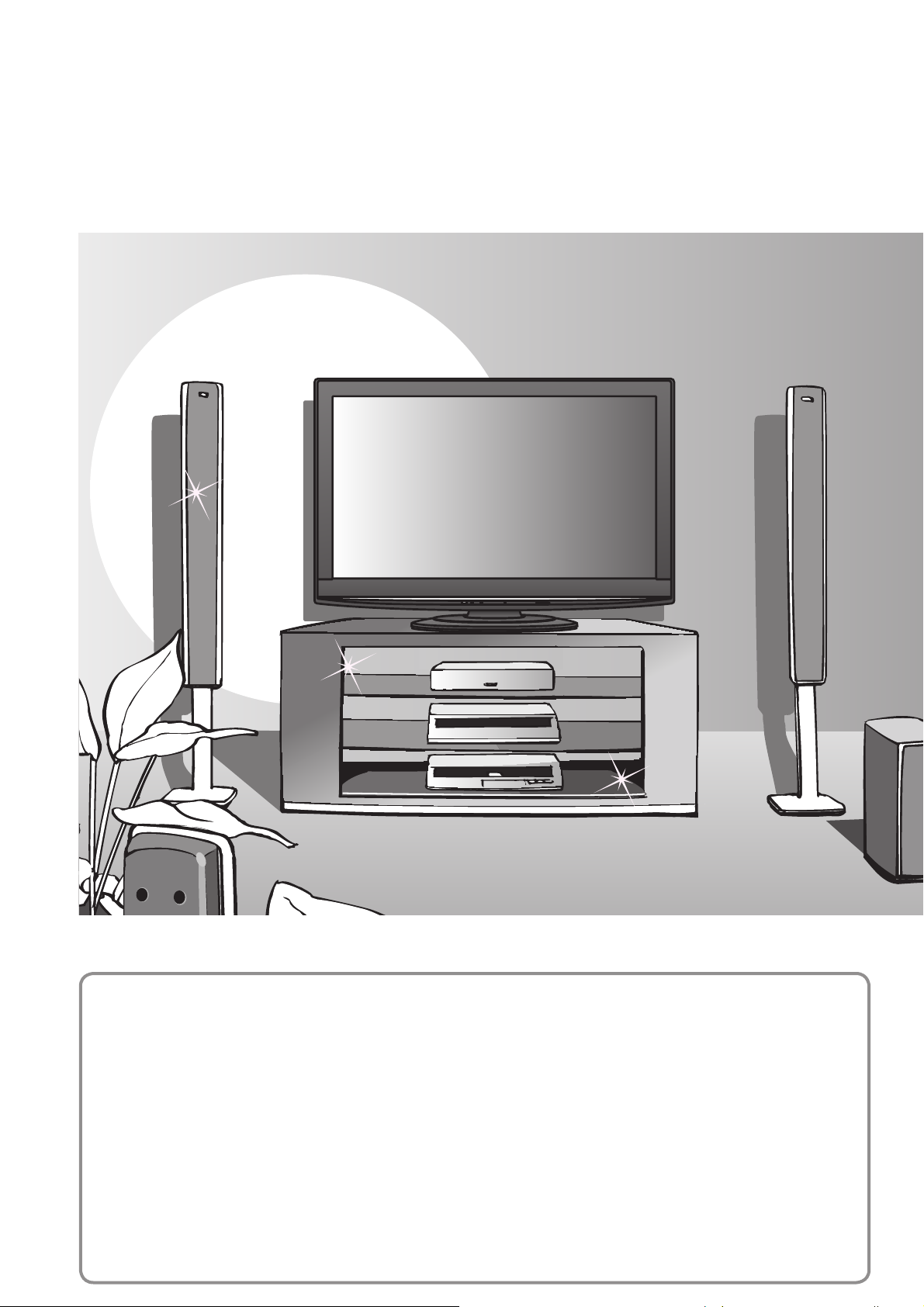
Gjør din egen stue om til en kinosal!
Opplev et fantastisk nivå av multimedia-
2
Merjknader vedrørende DVB-funksjoner
Alle funksjoner for DVB (Digital Video Broadcasting) virker i områder der DVB-T ●
(MPEG2 og MPEG4-AVC(H.264)) digital bakkesending kan mottas, der DVB-C
(MPEG2 og MPEG4-AVC(H.264)) digitale kabeltjenester leveres, eller der DVB-S
(MPEG2 og MPEG4-AVC(H.264)) digital satellittsending kan mottas.
Ta kontakt med din lokale forhandler for informasjon om dekningsområder, eller
med kabelleverandøren din for å få tilgang.
●
Det er ikke sikkert at DVB-funksjoner er tilgjengelig i alle land eller områder.
Det er ikke sikkert at alle funksjoner er tilgjengelig i alle land eller områder.●
Noen funksjoner vil muligens ikke være tilgjengelig hos enkelte kabelleverandører.●
Det er ikke sikkert at alle funksjoner er tilgjengelig for alle satellitter.●
Denne TV-en har kapasitet til DVB-spesifikasjoner. Men fremtidige DVB-tjenester ●
kan ikke garanteres.

Innhold
begeistring
Nyt et vidt spekter av
multimedia
Forsterker med
høyttalersystem
VCR
DVD-opptaker
Videokamera
Hjemmedatamaskin
Set-top boks
DVD-spiller
SD-kort
Må for all del leses
Sikkerhetsforholdsregler● ···································· 4
(Advarsel / Forsiktig)
● ························································· 5
Merknader
● ························································ 5
Vedlikehold
Veiledning for hurtigstart
Tilbehør / Tilleggsutstyr● ·······
6
Å identifisere ●
betjeningsfunksjoner ··········· 8
Basistilkobling● ···················· 10
Automatisk kanalsøk● ········· 12
Hygg deg med TV-en din!
Grunnleggende funksjoner
Å se på TV● ······················································· 14
● ············································ 18
Å bruke TV Guide
● ·············································· 20
Å se på teletekst
● ································· 22
Å se på eksterne inndata
● ···················· 24
Hvordan bruke menyfunksjonene
(bilde, lydkvalitet etc.)
Veiledning for
hurtigstart
Å se på Avansert
Dette produktet er lisensiert under AVC
patentporteføljelisens for personlig og ikke-kommersiell bruk
av en forbruker, for å (i) kode video i overensstemmelse
med AVC-standarden (“AVC Video”) og/eller (ii) for å dekode
AVC-video som er blitt kodet av en forbruker på personlig
og ikke-kommersiell basis, og/eller som er blitt ervervet fra
en videoleverandør som er lisensiert for å levere ACV-video.
Ingen tillatelse gis til eller innbefatter annet bruk.
Tilleggsinformasjon kan fås fra MPEG LA, LLC.
Se http://www.mpegla.com.
Opptil 60 000 timers levetid for LCD-skjermen
LCD-skjermen som brukes i TV-er av typen VIERA 2009 er
beregnet på opptil 60 000 timer.
∗
Dette tallet baserer seg på den tiden det tar før skjermens lysstyrke er
redusert til halvparten av det maksimale nivået.
Tiden det tar for å nå dette nivået kan variere, avhengig av bildeinnholdet
og omgivelsene hvor TV-en brukes.
Funksjonsfeil er ikke tatt i betraktning.
∗
Avanserte funksjoner
Re-innstilling fra Oppsett● ································· 32
● ······· 36
Innstilling og redigering av kanaler (DVB)
● ··· 40
Innstilling og redigering av kanaler (Analog)
● ·························································· 42
Barnelås
● ································ 43
Å bruke felles grensesnitt
● ·············································· 44
Fabrikkinnstilling
● ························ 45
Å oppdatere TV-programvaren
● ············································· 46
Inngangsetiketter
● ························ 47
Hvordan bruke VIERA TOOLS
● ·································· 48
Bruke nettverkstjenester
(DLNA / VIERA CAST)
● ·········································· 56
Visning fra SD-kort
(VIERA IMAGE VIEWER)
● ·································· 59
Å vise PC-skjerm på TV
● ················································ 60
Linkfunksjoner
(Q-Link / VIERA Link)
● ················································· 68
Eksternt utstyr
Ofte stilte spørsmål etc.
Teknisk informasjon● ········································· 70
● ········································· 76
Ofte stilte spørsmål
● ······························································ 78
Lisens
● ················································ 79
Spesifikasjoner
spørsmål etc.
Ofte stilte
3
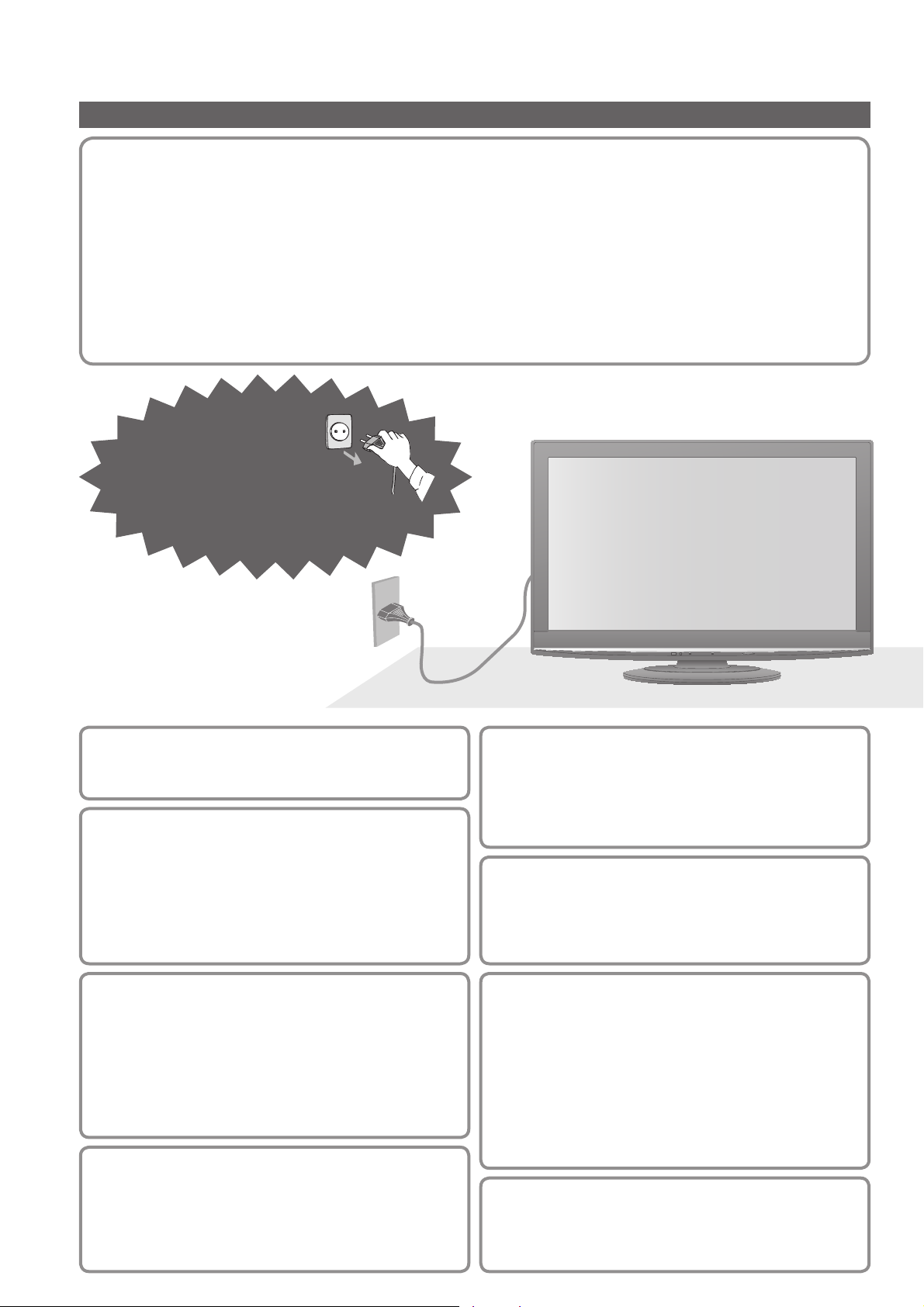
Sikkerhetsforholdsregler
Advarsel
Behandling av nettplugg og nettkabel
Sett nettpluggen helt inn i stikkontakten. (Hvis nettpluggen er løs, kan dette generere varme og forårsake ●
brann.)
Forsikre deg om at nettpluggen er lett tilgjengelig.●
Ikke berør nettpluggen med våte hender. (Dette kan forårsake elektrisk støt.)●
Ikke beskadige nettkabelen. (En beskadiget nettkabel kan forårsake brann eller elektrisk støt.)●
Ikke flytt TV-en med kabelen innplugget i stikkontakten.●
Ikke plasser tunge gjenstander på kabelen, og heller ikke plasser kabelen i nærheten av gjenstander med ●
høy temperatur.
Ikke vreng eller bøy kabelen voldsomt. Heller ikke må du strekke den.●
Ikke trekk i kabelen. Hold i selve nettpluggen når du frakobler nettkabelen.●
Ikke bruk en beskadiget nettplugg eller stikkontakt.●
Hvis du
oppdager noe
unormalt, må du
øyeblikkelig trekke
ut nettpluggen !
4
Vekselstrøm
220-240 V,
50 / 60 Hz
Strømkilde
Denne TV-en er konstruert for drift ved 220-240V ●
spenning, 50 / 60 Hz vekselstrøm.
Ikke ta av dekslene
Prøv ALDRI å modifisere TV-en
selv
(Komponenter med høy spenning kan forårsake
alvorlig elektrisk støt.)
●
Få TV-en ettersett, justert eller reparert hos din
lokale Panasonic forhandler.
Unngå at væske kommer I
kontakt med TV-en
For å unngå skader som kan resultere i brann eller ●
berøringsfare, må dette apparatet ikke utsettes for
drypp eller skvett.
Ikke plasser beholdere med vann (blomstervaser, ●
kopper, kosmetikk, osv.) over TV-en. (Dette
inkluderer også hyller over, osv.)
Unngå direkte sollys og andre
varmekilder
Unngå å utsette TV-en for direkte sollys og andre ●
varmekilder. For å unngå brann, må du aldri
plassere noen form for stearinlys eller åpen flame
oppå eller i nærheten av TV-en.
Ikke legg fremmede
gjenstander inn i TV-apparatet
Se til at ingen gjenstander kommer inn I ●
TV-apparatet gjennom luftehullene (resultatet kan bli
brann eller elektrisk støt).
Ikke plasser TV-en på
skrånende eller ustabile
overflater
TV-en kan velte over ende.●
Bruk kun understell /
monteringsutstyr som er
tilpasset formålet
Bruk av ikke-godkjente sokler eller annen ●
festeanordning kan føre til at apparatet blir ustødig
og at det derigjennom oppstår personskader. Få
din lokale Panasonic forhandler til å ta seg av
oppsettingen.
Anvend godkjente sokler / opphengingsutstyr (s. 6).●
Ikke la barn håndtere SD-kort
Som andre små gjenstander kan SD-kort bli svelget ●
av små barn. Vennligst fjern SD-kortet umiddelbart
etter bruk.
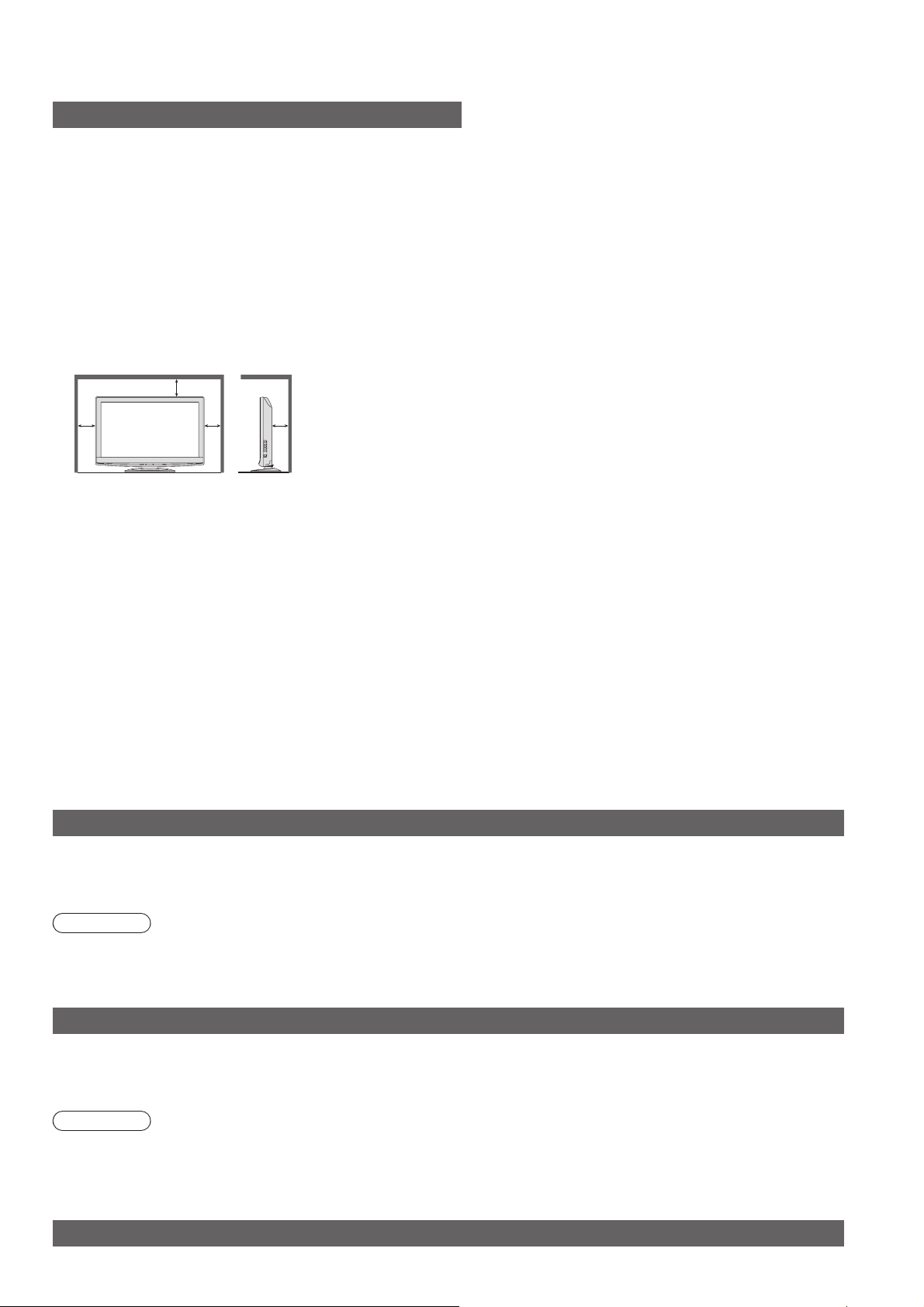
Merknader
Forsiktig
Trekk ut nettkabelen når du rengjør ■
TV-en
Rengjøring av et strømførende TV-apparat kan ●
forårsake elektrisk støt.
Hvis TV-apparatet ikke skal brukes ■
for en lengre periode, trekkes
hovedledningen ut
Denne TV-en vil forbruke noe strøm selv i Av-modus, ●
så lenge nettpluggen er koblet til en aktiv stikkontakt.
La det være tilstrekkelig med plass for ■
strålingsvarme rundt TV-en
Minimum avstand
10
10
Når du bruker understellet, må det være avstand ●
mellom undersiden av TV-en og gulvoverflaten.
I tilfelle du bruker en veggkonsoll, må du rette deg etter ●
bruksanvisningen som hører til.
Ikke blokker de ventilasjonshettene på ■
baksiden
Dersom ventilasjonsanlegget er gjentettet av gardiner, ●
aviser, duker osv., kan dette forårsake overoppheting,
brann eller personskader som følge av elektrisk sjokk.
Utsett ikke ørene dine for overdreven ■
støy fra øretelefonene
Du kan pådra deg uhelbredelig hørselsskade.●
10 10
(cm)
Auto-power standby funksjon■
Hvis ikke noe signal er mottatt og ingen ●
operasjon er utført i analog TV-modus i
30 minutter, vil TV-en automatisk gå over i
standby-modus.
Hold TV-en unna slike utstyr typer■
Elektronisk utstyr●
Spesielt må videoutstyr ikke plasseres
i nærheten av TV-en (elektromagnetisk
interferens kan forvrenge bilder / lyd).
Utstyr med infrarød sensor●
Denne TV-en sender også ut infrarøde stråler
(dette kan påvirke funksjonene til annet utstyr).
Transporter kun i opprett posisjon■
Vedlikehold
Først må nettpluggen trekkes ut fra stikkontakten.
Skjermpanel
Vanlig renhold: Tørk overflaten forsiktig ren for smuss ved å bruke en myk klut.
Større grad av tilsmussing: Tørk overflaten ren med en myk klut fuktet med rent vann eller fortynnet, nøytralt
rengjøringsmiddel (1 del rengjøringsmiddel til 100 deler vann). Deretter tørker du overflaten jevnt med en myk klut
inntil den er tørr.
Forsiktig
Skjermpanelets overflate har blitt spesielt behandlet, og kan lett beskadiges.●
Ikke slå på eller skrap overflaten med negler eller andre harde gjenstander.
Vær forsiktig så overflaten ikke utsettes for insektmiddel, løsemidler, tynner eller andre flyktige stoffer ●
(dette kan redusere skjermkvaliteten).
Kabinett, Understell
Vanlig renhold: Tørk overflaten ren med en myk, tørr klut.
Større grad av tilsmussing: Fukt en myk klut med rent vann eller vann som inneholder en liten mengde nøytralt
rengjøringsmiddel. Vri deretter opp kluten, og bruk den til å tørke overflaten ren. Til slutt tørker du overflaten ren
med en tørr klut.
Forsiktig
Vær forsiktig så du ikke utsetter overflatene til TV-en for rengjøringsmiddel. ●
(Væske inn i TV-en kan føre til feil på produktet.)
Vær forsiktig så du ikke utsetter overflater for insektmiddel, løsemidler, tynner eller andre flyktige stoffer ●
(dette kan forringe overflaten ved at fargen flasser av).
Ikke la kabinettet og understellet komme i kontakt med gummi- eller PVC-stoffer over et lengre tidsrom.●
Nettplugg
Tørk av nettpluggen med en tørr klut med jevne mellomrom. (Fuktighet og støv kan føre til brann eller elektrisk støt.)
5
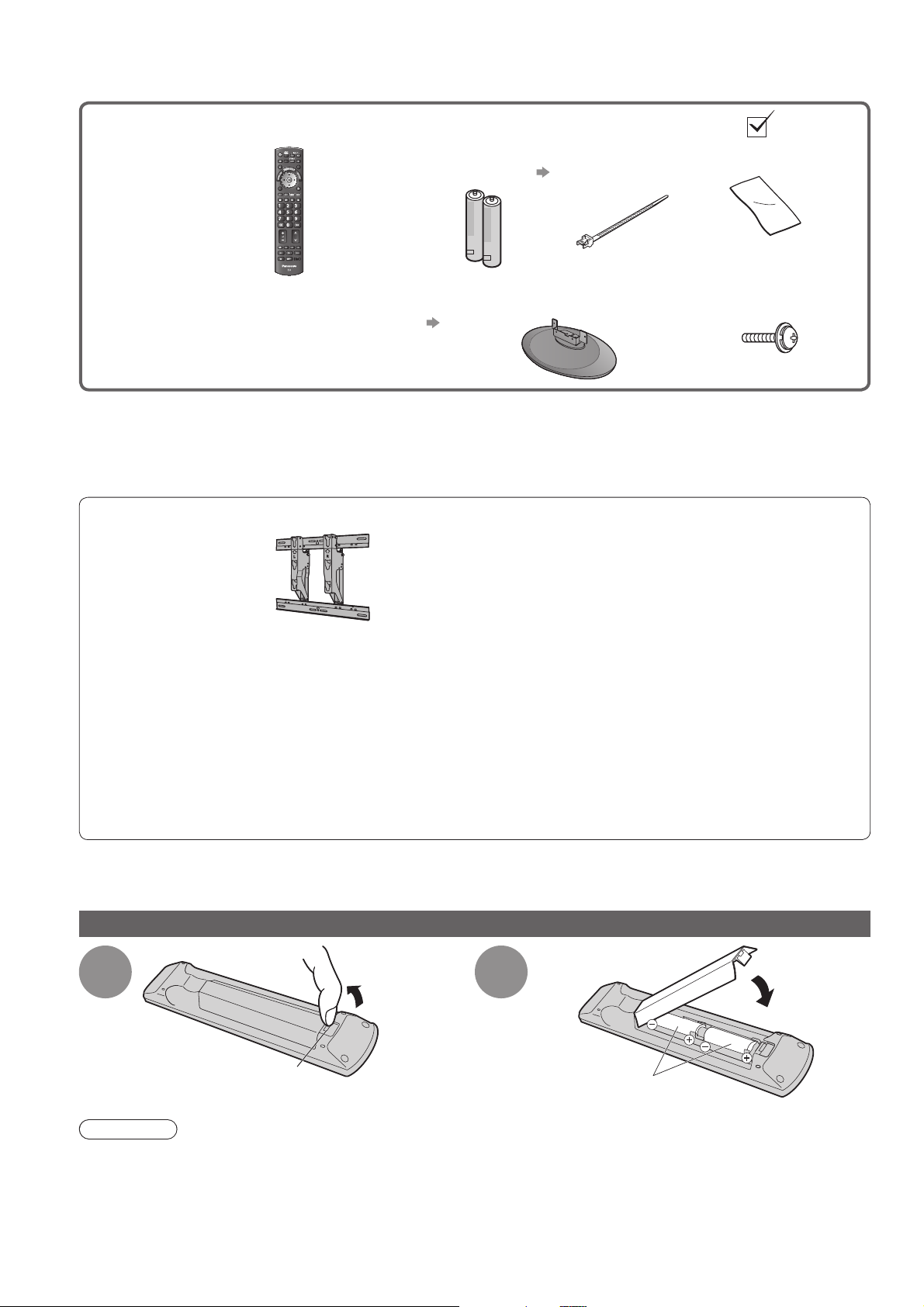
Tilbehør / Tilleggsutstyr
Standard tilbehør Sjekk at du har tilbehøret og gjenstandene som er vist
Fjernkontroll □
N2QAYB000353●
abc def
jkl
ghi
tuvpqrs
Batterier til □
fjernkontrollen (2)
R6 (UM3)●
mno
wxyz
Festeklemme □
Rengjøringsklut □
s. 8
Bruksanvisninger □
Europeisk garanti □
Dette produktet inneholder potensielt farlige deler (som plastposer), som ved et uhell kan pustes inn eller bli ●
svelget av små barn. Oppbevar disse delene utenfor rekkevidden til mindre barn.
Valgfritt tillegsutstyr
Veggkonsoll
TY-WK3L2RW●
Understell □
TBLA0410●
s. 7
Vennligst kontakt din lokale Panasonic forhandler for å kjøpe den
anbefalte veggkonsollen. For tilleggsopplysninger må du se i
monteringsanvisningen som følger med veggkonsollen.
Monteringsskrue □
til understell (4)
M4
ADVARSEL!
Hvis en Panasonic konsoll ikke brukes, eller om en velger å montere enheten selv, gjøres dette på ●
forbrukerens egen risiko. Enhver skade som oppstår fordi en ikke har hatt en profesjonell installatør til å
montere enheten vil gjøre garantien ugyldig.
Pass alltid på å få en kvalifisert tekniker til å ta seg av oppsetningen. ●
Feilaktig tilpassing kan føre til at utstyret faller over ende, noe som kan forårsake person -og produktskade.
Ikke monter enheten direkte under taklys (slik som spotlight, flomlys, halogenlys), som typisk avgir sterk ●
varme. Hvis dette gjøres, kan plastdeler i kabinettet deformeres.
Vær forsiktig når du fester veggkonsoller til veggen. Forsikre deg alltid om at det ikke er elektriske kabler ●
eller rør i veggen, før du henger opp konsollen.
Skulle du ikke bruke fjernsynsapparatet over lengre tid, anbefalles det ådemontere det fra hengestøtten for ●
å unngå fall og helseskader.
6
Sette inn / ta ut batterier i fjernkontrollen
Åpne ved
1
Hake
Forsiktig
Feilaktig installering kan forårsake batterilekkasje og korrosjon, noe som kan føre til skade på fjernkontrollen.●
Ikke blande gamle og nye batterier.●
Ikke blande ulike typer batterier (slik som alkaliske - og manganbatterier).●
Ikke bruk oppladbare (Ni-Cd) batterier.●
Ikke brenn eller ta batteriene fra hverandre.●
Batterier må ikke utsettes for overdreven varme, slik som solskinn, ild og lignende.
å trekke
2
Merk deg hva som er
korrekt polaritet (+ eller -)
Lukk

Å feste understellet
Advarsel
Ikke demonter eller modifiser understellet.
●
Hvis du gjør det, kan TV-en velte og beskadiges, og det kan oppstå personskade.
Forsiktig
Ikke bruk andre TV-er og skjermer.
Hvis du gjør det, kan TV-en velte og beskadiges, og det kan oppstå personskade.●
Ikke bruk understellet hvis det er blitt vridd eller beskadiget.
Hvis du bruker understellet mens det er beskadiget, kan dette forårsake personskade. Kontakt din nærmeste ●
Panasonic forhandler øyeblikkelig.
Under monteringen må du forsikre deg om at alle skruer er skikkelig strammet.
Hvis du ikke er påpasselig med å forsikre deg om at skruene er skikkelig strammet under monteringen, vil ●
understellet ikke være sterkt nok til å understøtte TV-en. Det kan derfor velte over ende, og resultatet kan bli
personskade.
Forsikre deg om at TV-en ikke velter.
Hvis TV-en får et støt, eller hvis barn klatrer opp på understellet mens TV-en er montert, kan TV-en velte og ●
forårsake personskade.
Det er nødvendig med to eller flere personer til å installere og flytte TV-en.
Hvis det ikke er to eller flere personer til stede, kan TV-en mistes ned, med personskade som resultat.●
Veiledning for
hurtigstart
Sikring av TV-en■
Bruk monteringsskruene til å feste sikkert.
Forsikre deg om at skruene er skikkelig strammet.
●
Utfør arbeidet på en horisontal og plan overflate.●
Pilmerke
Skummatte eller
tykt, mykt stoff
Tilbehør / Tilleggsutstyr ●
Hull for montering av understell
Forsikre deg om at understellet ikke henger utenfor kanten på sokkelen, selv om TV-en kan svinges med full ●
omdreining.
Ikke plasser gjenstander eller hender innenfor omdreiningsområdet.●
Juster panelet til vinkelen du foretrekker
Sett merket i sentrum, som illustrert, for å
sikre full rotasjon i begge retninger.
295 mm
15°
399 mm
(Sett fra oversiden)
15°
7
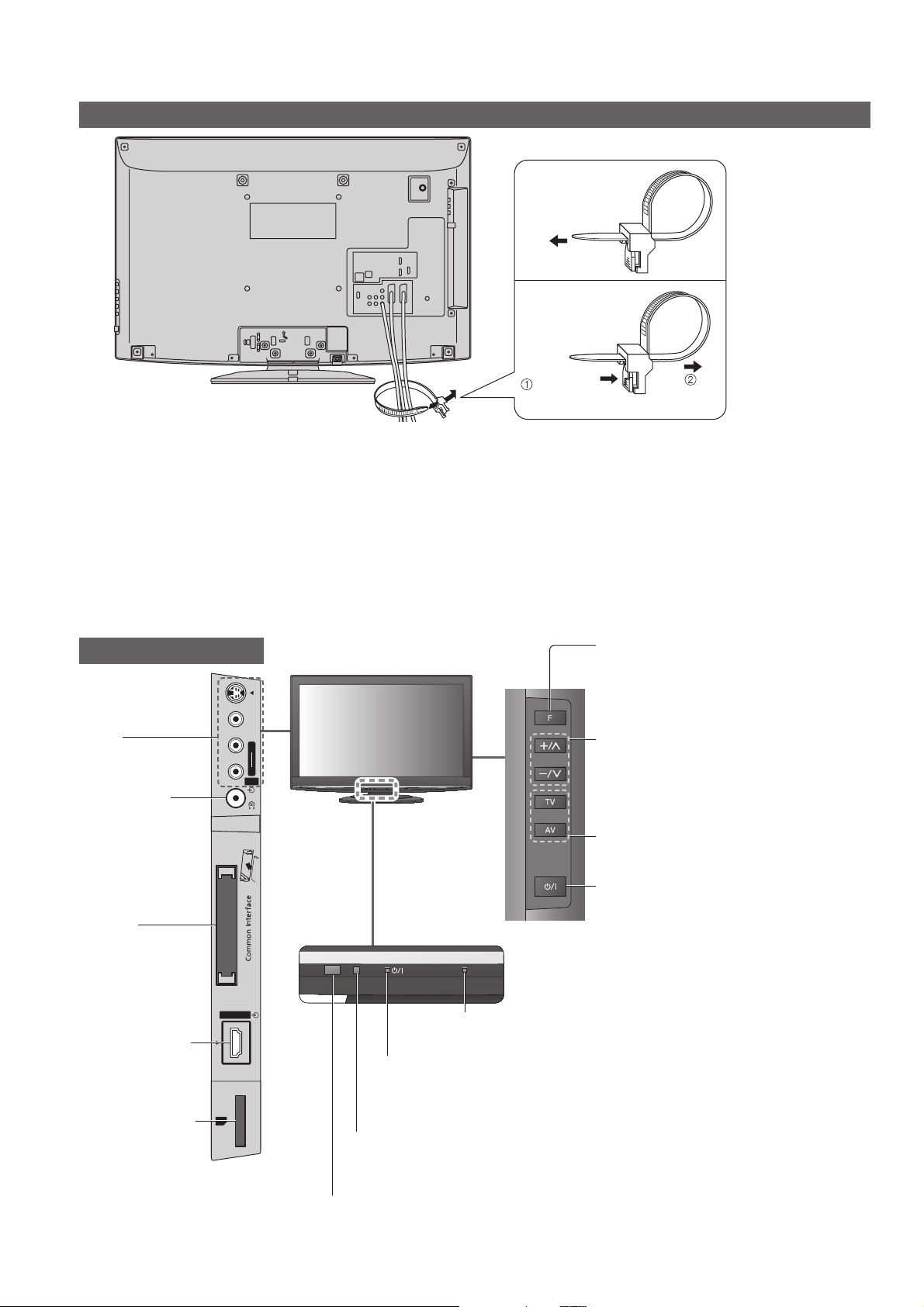
Tilbehør / Tilleggsutstyr
Å bruke festeklemmen
For å stramme:
For å løsne:
TV-ens bakside
Ikke fest satellittkabelen, RF-kabelen og strømkabelen sammen. Dette kan forårsake forstyrrelser i bildet.●
Fest kablene med festeklemmer slik som nødvendig.●
Når du bruker det valgfrie tillegsutstyret, må du rette deg etter monteringsanvisningen til dette utstyret for å feste ●
kablene.
Skyv på
knotten
Å identifisere betjeningsfunksjoner
TV
AV3terminaler
(s. 69)
Jakkplugg til
hodetelefoner
(s. 69)
S-V
AV3
V
L
R
Valg av funksjon
Lydstyrke / Kontrast / Lysstyrke / Farge / ●
Skarphet / Fargebalanse (NTSC-modus) /
Bass / Diskant / Balanse /
Automatisk kanalsøk (s. 32, 34, 35)
Øker eller reduserer kanalposisjonen
med en. Når en funksjon allerede vises,
kan du trykke for å øke eller resusere
den valgte funksjonen. Slår på TV-en
når den er i hvilemodus.
Endrer inngangsmodus
8
CI-spor
(s. 43)
HDMI4-terminal
(s. 69)
Spor for SD-kort
(s. 56)
HDMI 4
SD CARD
Av / På- bryter for nettstrøm
Sett bryteren i På-posisjon for å slå på ●
TV-en, eller sett TV-en i hvilemodus med
fjernkontrollen
Opptaksindikator
Hvilemodus for direkte TV-opptak: oransje●
Strømindikator
Hvilemodus: rød●
På: grønn
Indikerer at TV-en har mottatt en kommando når fjernkontrollen brukes.
●
C.A.T.S. (Contrast Automatic Tracking System) sensor
Oppfatter lysstyrke for å justere billedkvaliteten når “Økonomimodus” i Bilde er ●
satt til “På” (s. 26)
Mottaker av signaler fra fjernkontroll
Det må ikke plasseres hvilke som helst gjenstander mellom fjernkontrollen ●
og sensoren for fjernstyring på fjernsynsapparatet.

Å identifisere betjeningsfunksjoner
Fjernkontroll
VIERA IMAGE VIEWER (s. 56)
Skifter til modus for SD-kortvisning
●
Hvilemodus På / Av - bryter
Slår TV-en på eller hvilemodus av●
Aspekt (s. 16)
Endrer bildeforhold fra Valg av bildeformat-listen
●
Dette er også mulig ved å gjentatt trykke på ●
denne knappen inntil du oppnår det ønskete
bildeforholdet
Hovedmeny (s. 24)
Trykk for å få tilgang til menyer for Bilde,
●
Lyd og Oppsett
Kanal / Program - informasjon (s. 15)
Viser kanal - og programinformasjon
●
VIERA Link Meny (s. 64)
For å gå til VIERA Link - meny
●
OK
Bekrefter valg●
Trykk etter du har valgt kanalposisjoner, ●
for å skifte kanal hurtig.
Valgmeny (s. 17)
Enkel instilling for visnings- og lydvalg
●
ASPECT
k
n
i
L
A
R
E
I
V
OPTION
TEXT
MENU
R
E
I
V
STTL
INPUT
DIRECT TV REC
T
O
A
O
L
S
INDEX HOLD
AVTV
EXIT
G
U
I
D
E
BACK/
RETURN
Valg av inngangsmodus
TV - setter i DVB-S / DVB-C / DVB-T / ●
Analog-modus (s. 14)
AV - skifter over til AV-inngangsmodus fra
●
inngangsvalglisten (s. 22)
Direkte TV-opptak (s. 62 og s. 64)
Tar opp program umiddelbart i
●
DVD-opptaker / VCR med Q-Link eller
VIERA Link-tilkobling
VIERA CAST (s. 55)
Viser hjemmeskjerbildet for VIERA CAST
●
Avslutt
Går tilbake til den vanlige visningsskjermen
●
VIERA TOOLS (s. 47)
Viser noen symboler for spesialfunksjoner,
●
og gir lett tilgang
Veiledning (s. 18)
Viser TV Guide
●
Markørtaster
Foretar valg og justeringer●
Tilbake
Går tilbake til den foregående menyen / siden
●
Veiledning for
hurtigstart
Å identifisere betjeningsfunksjoner ●
Tilbehør / Tilleggsutstyr ●
Fargete taster
Brukes til valg, navigering og ●
operering av diverse funksjoner
Tekst-TV (s. 20)
Skifter til teletekst-modus
●
Undertitler (s. 16)
Viser undertitler
●
Talltaster
Skifter kanal og teletekstsider●
Velger bokstaver●
Slår på TV-en når den er i hvilemodus●
Lyd av
Slår “Lyd av” på eller av●
Volum opp / ned
ghi
abc def
jkl
tuvpqrs
REC
TV
mno
wxyz
PROGRAMME
DVD/VCR
TV
Hold
Fryse / oppheve frysing (s. 15)●
Opprettholder den siste teletekstsiden ●
(teletekst-modus) (s. 20)
Indeks (s. 21)
Går tilbake til indekssiden for teletekst
●
(teletekst-modus)
Surround (s. 27)
Skifter surround-lyd
●
Kanal opp / ned
Velger kanal i rekkefølge●
Funksjoner for tilkoblet utstyr
(s. 23 og s. 66)
9

Basistilkobling
Eksternt utstyr og kabler som er vist følger ikke med denne TV-en.
Vennligst forsikre deg om at enheten er koblet fra nettkontakten før du fester eller kobler fra noen ledninger.
Eksempel 1
Kobler til parabol eller antenne
Kun TV
TV-ens bakside
Satellittparabol
Satellittkabel
For digitale ●
satellittsendinger
Vekselstrøm
220-240 V, 50 / 60 Hz
Nettkabel
DIGITAL
AUDIO OUT
Y
LRL
P
B
R
P
R
PC
AUDIO
AUDIO IN
OUT
COMPONENT
HDMI 1
HDMI 2
RGB
AV1 AV 2
VIDEO
RGB
VIDEO
S VIDEO
HDMI 3
For digitale kabelsendinger, digitale
●
bakkesendinger og analoge sendinger
Bakkeantenne
Kabel
RF-kabel
10
Valgbare satellitter og paraboljustering for kanalsøk av DVB-S-kanaler:■
Turksat på 42° øst•
Hellas på 39° øst•
Astra på 28,2° øst•
Arabsat på 26° øst•
Astra på 23,5° øst•
Astra på 19,2° øst•
●
For å være sikker på at satellittparabolen er riktig installert kan du kontakte en forhandler.
Du kan også kontakte kringkastingsselskapet for de mottatte signalene for å få flere opplysninger.●
Eutelsat på 16° øst•
Hot Bird på 13° øst•
Eutelsat på 10° øst•
Eurobird på 9° øst•
Eutelsat på 7° øst•
Sirius på 5° øst•
Intelsat på 1° vest•
Amos på 4° vest•
Atl. Bird på 5° vest•
Atl. Bird på 7° vest•
Atl. Bird på 8° vest•
Hispasat på 30° vest•
Merk
Koble en DVD-opptaker / VCR som støtter Q-Link til TV-ens AV1 / AV2 (s. 62).●
HDMI-kompatibelt utstyr kan kobles til HDMI-terminalene (HDMI1 / HDMI2 / HDMI3 / HDMI4) ved hjelp av HDMI- ●
kabel (s. 68).
Nettverksforbindelse ● s. 49
Q-Link-tilkobling ● s. 60
VIERA Link tilkobling ● s. 60 og s. 61
Les også bruksanvisningen til utstyret.●
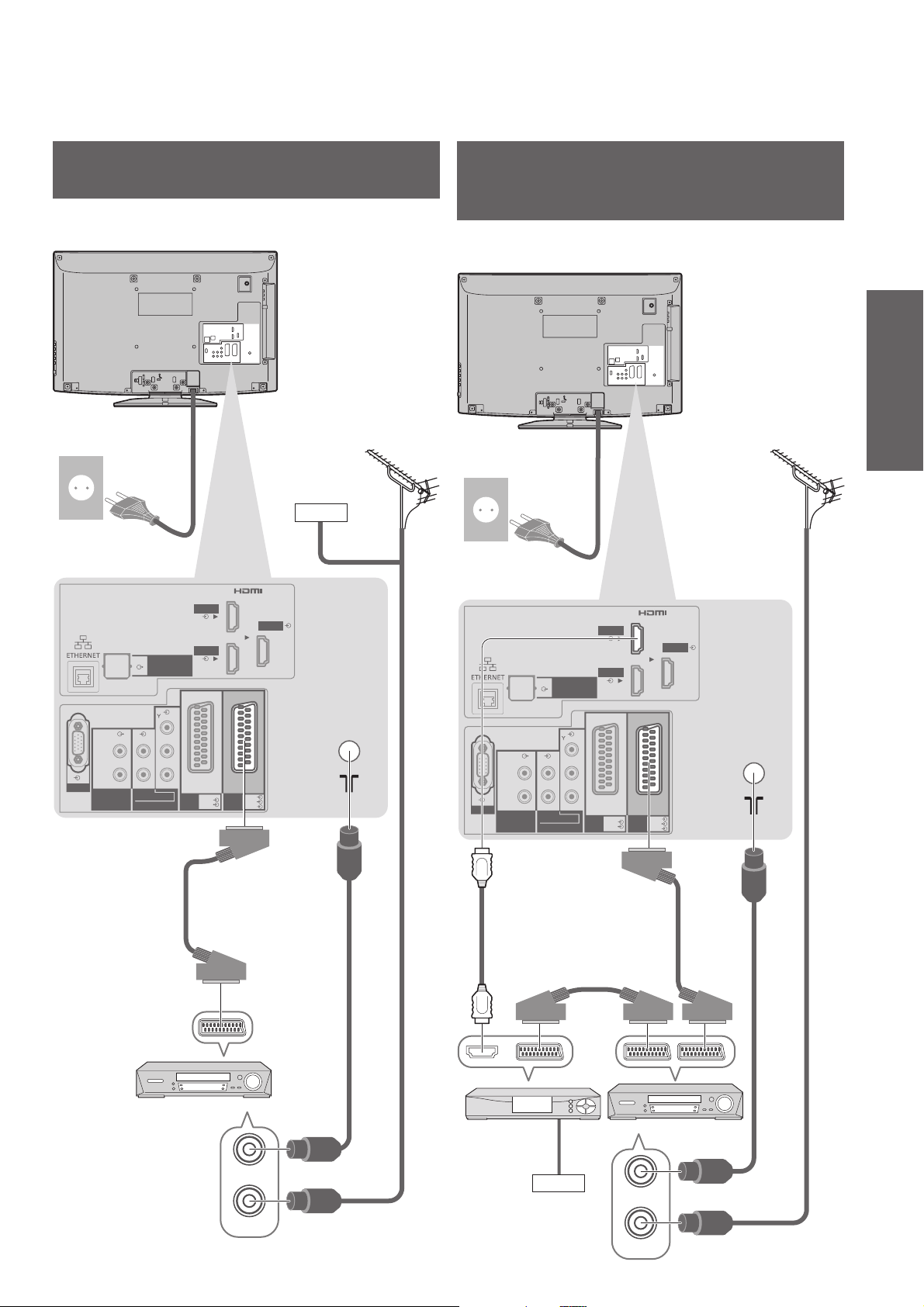
Eksempel 2
Å koble til DVD-opptaker / VCR
TV, DVD-opptaker eller VCR
TV-ens bakside
Eksempel 3
Å koble til DVD-opptaker / VCR
og set-top boks
TV, DVD-opptaker / VCR og set-top boks
TV-ens bakside
Veiledning for
hurtigstart
Vekselstrøm
220-240 V, 50 / 60 Hz
Nettkabel
DIGITAL
AUDIO OUT
Y
LRL
P
B
R
P
R
PC
AUDIO
AUDIO IN
OUT
COMPONENT
HDMI 1
HDMI 2
RGB
AV1 AV 2
VIDEO
RGB
VIDEO
S VIDEO
HDMI 3
Bakkeantenne Bakkeantenne
Vekselstrøm
220-240 V, 50 / 60 Hz
Kabel
Nettkabel
HDMI 1
HDMI 3
HDMI 2
DIGITAL
AUDIO OUT
Y
LRL
P
B
R
PC
AUDIO
OUT
P
R
AUDIO IN
COMPONENT
RGB
AV1 AV 2
VIDEO
RGB
VIDEO
S VIDEO
Basistilkobling ●
Fullkablet
SCART-kabel
DVD-opptaker
eller VCR
RF OUT
RF IN
RF-kabel
RF-kabel
Fullkablet HDMIkompatibel kabel
Set-top boks
Fullkablet
SCART-kabel
Fullkablet
SCART-kabel
Kabel
DVD-opptaker
RF OUT
RF IN
eller VCR
RF-kabel
RF-kabel
11
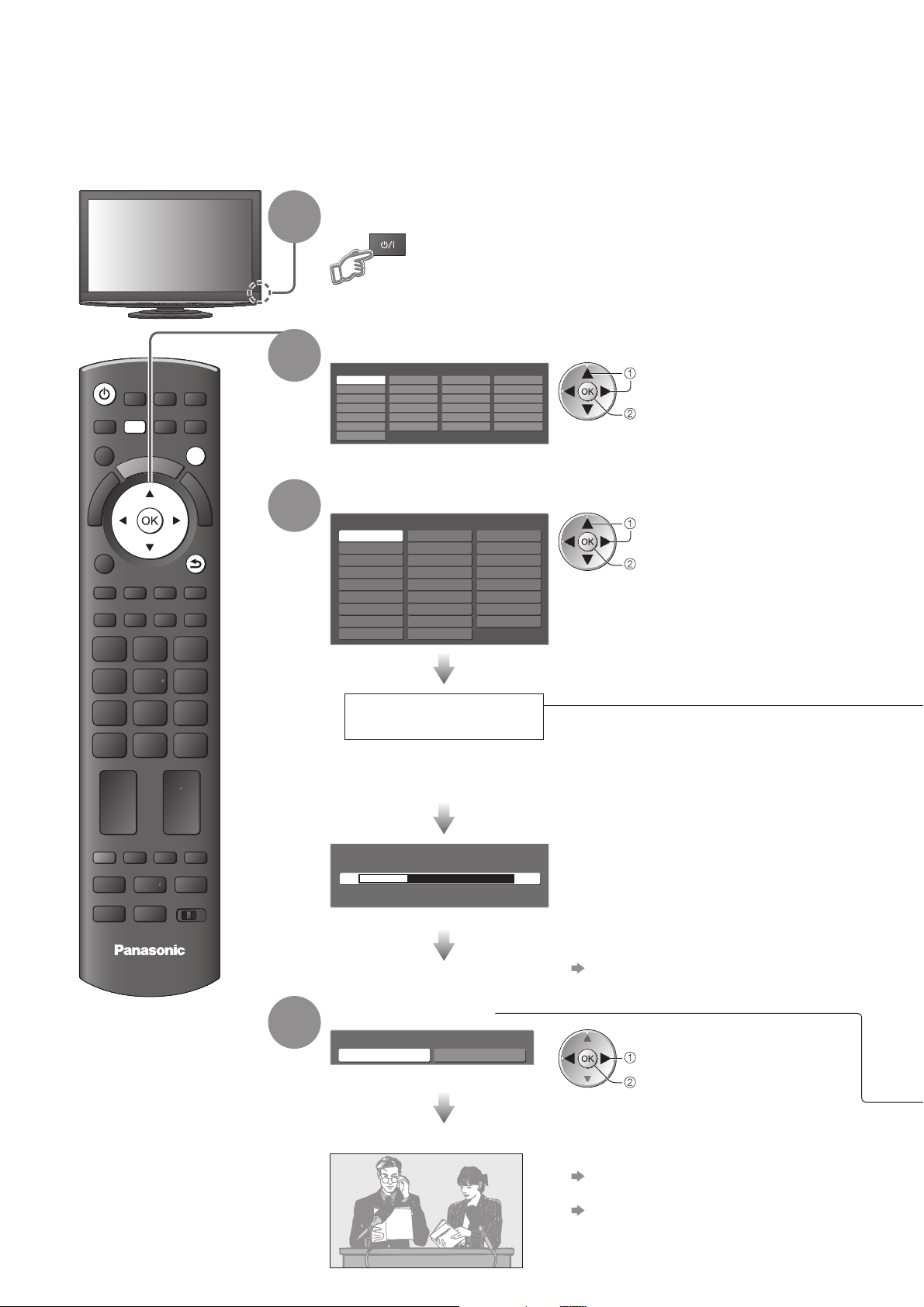
Automatisk kanalsøk
Å søke og lagre TV-kanaler automatisk.
Disse trinnene er ikke nødvendige hvis oppsettet har blitt ferdiggjort av din lokale forhandler.●
Vennligst fullfør tilkoblinger (s. 10 og s. 11) og innstillinger (hvis nødvendig) på det tilkoblete utstyret før du ●
starter Automatisk kanalsøk.
bruksanvisningen til dette utstyret.
INPUT
AVTV
DIRECT TV REC
MENU
R
E
I
V
STTL
N
T
O
A
O
L
S
INDEX HOLD
EXIT
G
U
I
D
E
BACK/
RETURN
ASPECT
OPTION
TEXT
Med hensyn til detaljer angående innstillinger på det tilkoblete utstyret, må du lese
Plugg TV-en inn i stikkontakten og slå på
1
(Det tar noen sekunder før skjermbildet vises)
Velg språk
2
Menüsprache
Deutsch
English
Français
Italiano
Español
Português
Nederlands
Dansk
Svenska
Norsk
Suomi
Türkçe
Еλληνικά
Polski
čeština
Magyar
Slovenčina
Български
Românǎ
Srpski
Hrvatski
Slovenščina
Latviešu
eesti keel
Lietuvių
Velg landet ditt
3
Land
Tyskland
Østerrike
Frankrike
Italia
Spania
Portugal
Sveits
Malta
Andorra Hellas
Danmark
Sverige
Norge
Finland
Luxemburg
Belgia
Nederland
Tyrkia
Polen
Tsjekkia
Ungarn
Slovakia
Slovensk
Estisk
Litauisk
Øst-Europa
velg
still inn
velg
still inn
REC
TV
PROGRAMME
DVD/VCR
TV
4
Automatisk kanalsøk
begynner
Sender forvalgsdata
Vennligst vent!
0% 100%
Fjernkontroll ikke tilgjengelig
Automatisk kanalsøk vil begynne å søke ●
etter TV-kanaler, og lagre disse.
Den sorterte kanalrekkefølgen avhenger
av TV-signalet, kringkastingssystemet og
mottakerforholdene.
Hvis Q-Link, VIERA Link eller kompatibel ●
opptaker med lignende teknologi (s. 62) er
tilkoblet, blir innstillinger for kanal, språk,
land / region automatisk lastet ned til
opptakeren.
Hvis nedlasting har mislyktes, kan du laste ●
ned senere ved hjelp av menyelementet.
“Last ned” (s. 28)
Velg “Hjemme”
Venligst velg tittermiljø.
Hjemme Butikk
Automatisk kanalsøk er nå avsluttet, og TV-en er klar til visning.
Å sjekke kanallisten med et blikk ●
“Å bruke TV Guide” (s. 18 og s. 19)
Å redigere kanaler
●
“Innstilling og redigering av kanaler”
(s. 36 - 41)
velg
still inn
12

Å bruke skjermvisninger
Mange av funksjonene på denne TV-en kan en få tilgang til via menyen for skjermvisninger.
Hvordan bruke fjernkontrollen
■
Flytter markøren / velger menyen
Gir tilgang til menyen / larger innstillinger
etter at det er foretatt justeringer eller etter
RETURN
Flytter markøren / justerer nivåer / velger
fra et spekter av valgmuligheter
BACK/
Går tilbake til foregående meny
at valg er bekreftet
MENU
Åpner hovedmenyen
EXIT
Går ut av menysystemet, og går tilbake til
den ordinære visningsskjermen
Instruksjonsmappe for HJELP PÅ SKJERMEN - Funksjonsveiledning■
(eksempel: Lyd)
Lyd 1/2
Lydmodus Musikk
Bass
Diskant
Balanse
Hodetelefon vol.
Surround Av
Volum korreksjon
TV avstand til veggen
MPX Stereo
Velg
Avslutt
Endre
Tilbake
Over 30 cm.
Stereo
Side opp
Side ned
0
0
0
11
0
Funksjonsveiledningen vil hjelpe deg.
Merk
Hvis innstillingen har mislyktes ● “Automatisk kanalsøk” (s. 32 - 35)
Å initialisere alle innstillingene
● “Fabrikkinnstilling” (s. 44)
●
Hvis du slo TV-en av mens den var i hvilemodus, vil TV-en neste gang den slås på med nettstrømbryteren også
være i hvilemodus.
Veiledning for
hurtigstart
Automatisk kanalsøk ●
Automatisk kanalsøk varierer avhengig av landet du velger■
Avhengig av hvilket land du velger, kan du bli bedt om å velge favorittnettverk eller region.
●
Søkemodus
hvis du velger “Tyskland”,
“Østerrike”, “Sveits”,
(
“Sverige” eller “Finland”
Søkemodus
Alle kanaler Gratiskanaler
velg modus
still inn
)
Automatisk oppsett DVB-S ●
(hvis du velger “Tyskland”, “Østerrike” eller “Sveits”)
Automatisk oppsett DVB-S
Satellitt
Status
Dette vil ta opptil 15 minutt(er).
Astra 19.2°E
Hot Bird 13°E
Trykk EXIT for å hoppe over satelittinstallasjon
Kontrollerer LNB2
21 68
0 100%
Satellitt
Søker satellitt
68
Automatisk oppsett DVB-S
Satellitt
Status
Dette vil ta ca. 30 minutter.
Nr. Kanalnavn Type Kvalitet
372 CBBC Channel 10
372 BBC Radio Wales 10
372 E4 10
Gratis TV: 3 Betal TV: 0 Radio: 0
Satellittsøk:
Hvis du bare har én LNB (ikke DiSEqC
kontrollantennesystem), kan du hoppe
over dette trinnet ved å trykke på
EXIT-knappen.
Automatisk oppsett analog● Automatisk oppsett DVB-T●
Automatisk oppsett - DVB-T og analog
DVB-T søking CH 5 69
Analog søk CH 2 CC 21 4199
Dette vil ta ca. 6minutter.
Kanal Kanalnavn Type Kvalitet
62 CBBC Channel Gratis TV 10
62 BBC Radio Wales Gratis TV 10
62 E4 Gratis TV 10
62 Cartoon Nwk Gratis TV 10
29 Analog
33 BBC1 Analog
Gratis TV: 4 Betal TV: 0 Radio: 0 Data: 0
Søker
Analog: 2
-
-
hvis du velger et land, bortsett
fra “Portugal”, “Polen”,
(
“Ungarn” og “Øst-Europa”
Automatisk oppsett - DVB-T og analog
DVB-T søking CH 5 69
Analog søk CH 2 CC 21 4199
Dette vil ta ca. 6minutter.
Kanal Kanalnavn Type Kvalitet
62 CBBC Channel Gratis TV 10
62 BBC Radio Wales Gratis TV 10
62 E4 Gratis TV 10
62 Cartoon Nwk Gratis TV 10
Gratis TV: 4 Betal TV: 0 Radio: 0 Data: 0
Søker
Analog: 0
)
Automatisk oppsett DVB-C●
hvis du velger
(
“Sverige” eller “Finland”
Automatisk oppsett DVB-C
Status 0% 100%
Analog søk 21 68
Dette vil ta ca. 3 minutter.
Nr. Kanalnavn Type Kvalitet
CBBC Channel Gratis TV 10
1
BBC Radio Wales
2
E4 Gratis TV 10
3
Gratis TV: 3 Betal TV: 0 Radio: 0 Data: 0
Hvis du velger “Butikk” ved en misforståelse■
Gå tilbake til valg av visningsmiljø ved å trykke
RETURN-tasten.
Automatisk demo
Av På
BACK/
RETURN
Velg “Hjemme”
Venligst velg tittermiljø.
Hjemme Butikk
Automatisk
kanalsøk er fullført
Kontrollerer LNB1
21 68
0100%
Søker satellitt
Gratis TV
Gratis TV
Gratis TV
68
)
Gratis TV 10
Søker
Hvis du stiller til “Av” eller “På” i denne menyen, ●
vil TV-en være i “Butikk”-visningsmiljø.
For å gå tilbake til “Hjemme”-visningsmiljø,
må du initialisere alle innstillinger ved å gå til
Fabrikkinnstilling.
“Fabrikkinnstilling” (s. 44)
velg
still inn
13
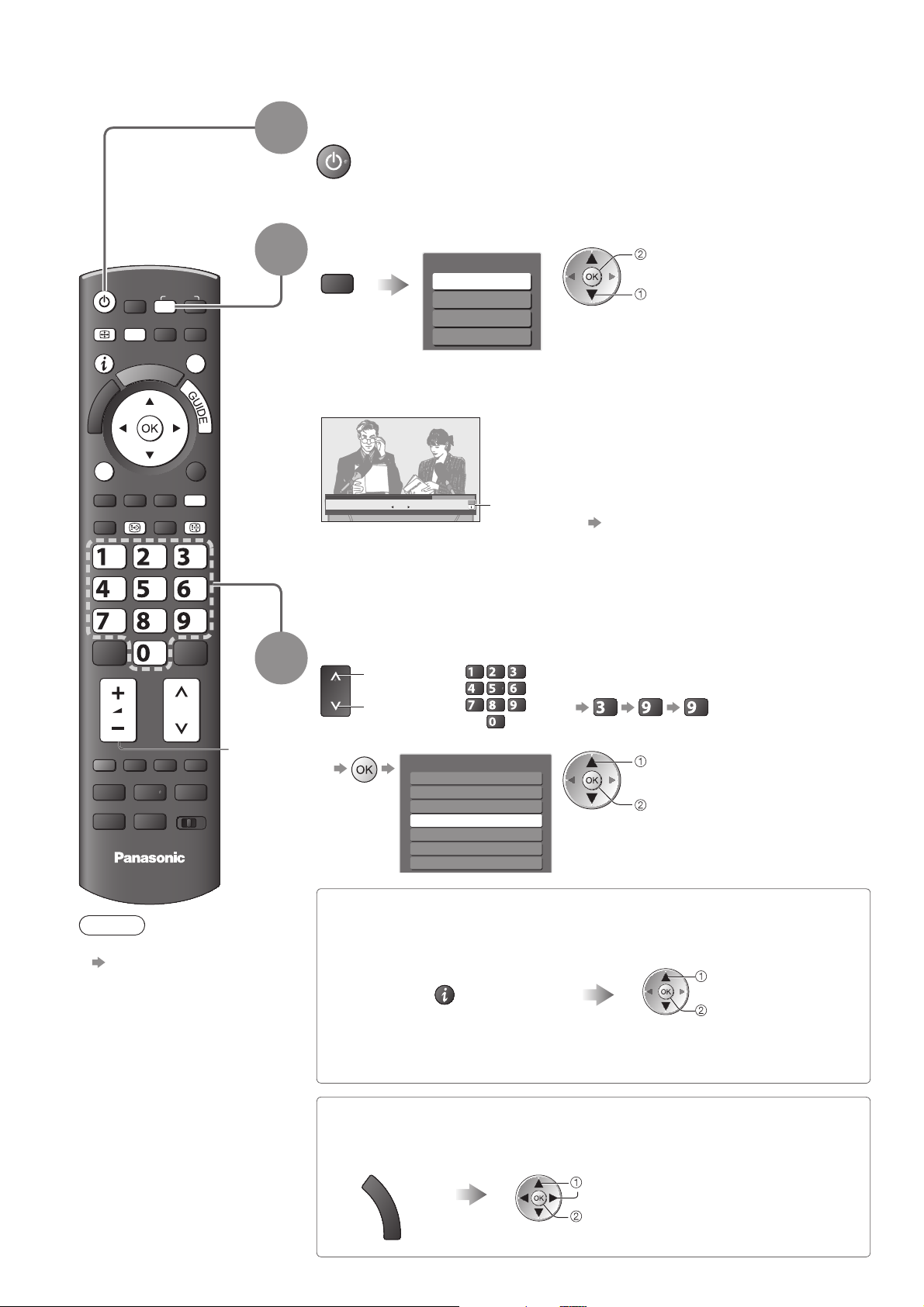
Å se på TV
Slå strømmen på
(Trykk i cirka 1 sekund)
Velg modus
TV
Modiene du kan velge varierer avhengig av hvilket land du velger (s. 12).●
Hvis “TV-valg”- menyen ikke vises, kan du trykke på TV-knappen for å skifte ●
modus.
ASPECT
MENU
R
E
I
V
1
2
INPUT
TV
N
EXIT
T
O
A
O
L
S
Nettstrømbryteren På / Av må være på. (s. 8)●
TV-valg
DVB-S
DVB-C
DVB-T
Analog
se
velg
OPTION
TEXT
ghi
STTL
REC
INDEX
abc def
jkl
tuvpqrs
PROGRAMME
DVD/VCR
TV
Merk
Å se betal-TV ●
“Å bruke felles
grensesnitt”
(s. 43)
BACK/
RETURN
HOLD
mno
wxyz
TV
3
Lydstyrke
1 BBC ONE WALES
Coronation Street
20 : 00 - 20 : 55
Alle DVB-T-kanaler
20:35
Endre kategori
Trykk for info
Nå
Informasjonsfeltet vises hver gang du skifter kanal
For detaljer ● s. 15
Det er også mulig å velge modus ved å trykke gjentatt på fjernkontrollens ●
TV-tast, eller på TV-ens sidepanel. (s. 8)
Velg en kanal
opp
eller
ned
Å velge fra kanallisten
●
Alle DVB-T-kanaler
6
Cartoon Nwk
7
BBC Radio Wales
BBC Radio Cymru
8
1
BBC ONE Wales
BBC THREE
2
BBCi
3
CBBC Channel
4
abc def
jkl
ghi
mno
tuvpqrs
wxyz
Velge en kanal ved å bruke informasjonsfelt ■ (s. 15)
Det er mulig å bekrefte kanalnavnet og programmet før du skifter kanal.
Vise informasjonsfelt hvis det
ikke er vist
Det er mulig å stille inn tid for ●
avbrudd av informasjonsfeltet
i “Tidsavbr indikasjon” (s. 30).
Å velge en kanal som har mer enn tosifret ●
kanalposisjonsnummer, f. eks. 399
wxyz
wxyz
def
velg kanal
se
Når feltet vises,
kan du velge kanal
velg kanal
se
14
Å velge en kanal ved hjelp av TV Guide ■ (s.18)
Mulig å bekrefte TV-guiden (EPG eller Kanalliste) før du skifter kanal.
Denne funksjonen er muligens ikke tilgjengelig i enkelte land.
●
Vis TV Guide Velg kanalen
G
U
I
D
E
velg
se
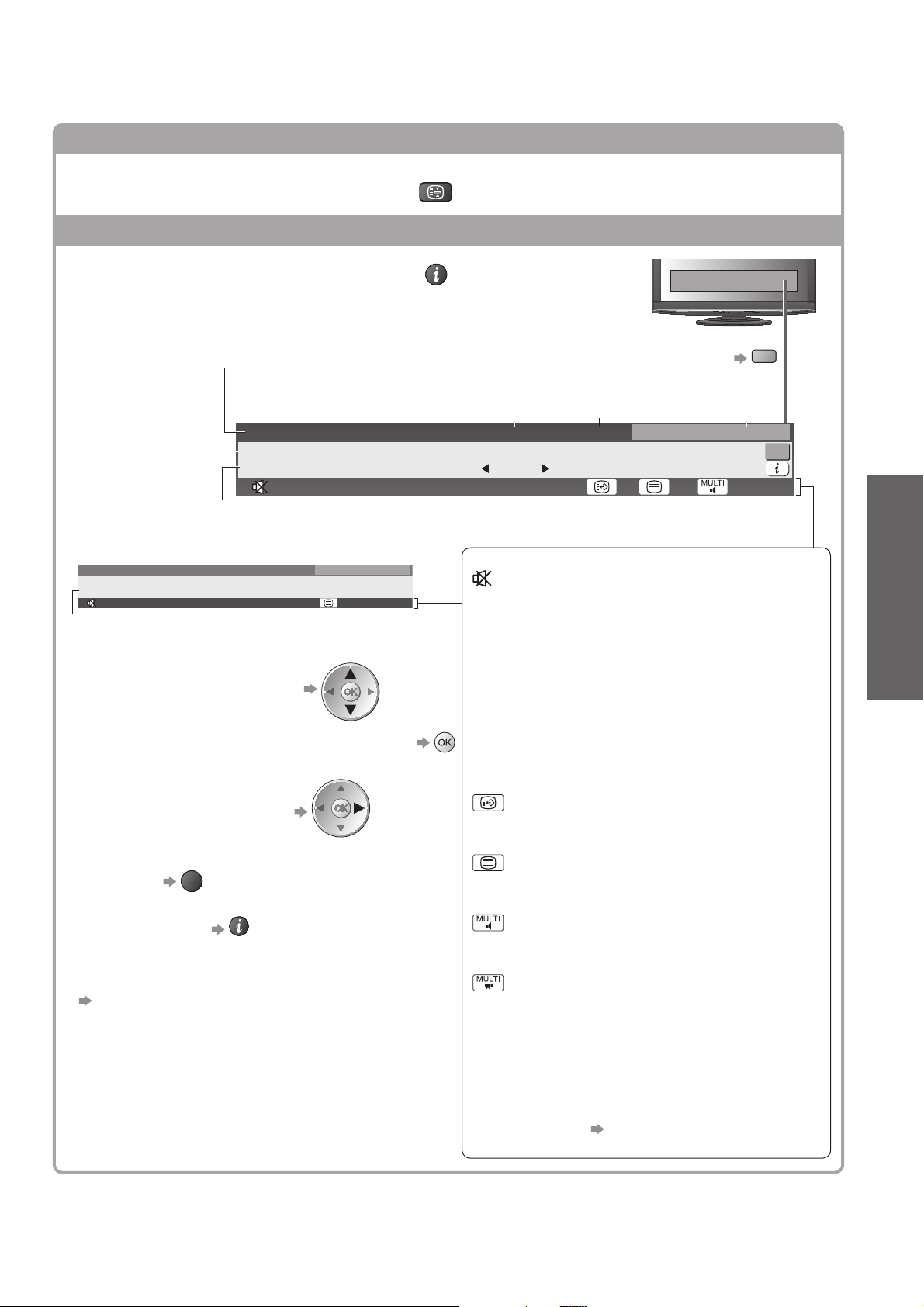
Andre nyttige funksjoner
■
Hold
Fryse / oppheve frysing
Vise informasjonsfelt
Vise informasjonsfelt
Vises også når en skifter kanal●
Kanalposisjon og - navn
Kanaltype (hvis det er radio- eller datakanal)
Eksempel (DVB):
1 ZDF
Program
Programstart / sluttid
Eksempel (Analog):
3 ITV
itv1
CH 23
Encrypted
Kanalnummer
For å bekrefte et annet innstilt ●
kanalnavn
For å se kanalen som er listet i informasjonsfeltet ●
Coronation Street
20 : 00 - 20 : 55
Radio
19:35
SubtitlesAD
Kryptert Dolby D +
Alle analoge kanaler
For info press
Stereo 45
HOLD
Kategori
For å endre kategori ●
Gjeldende tid
20:35Radio
Nå
Alle DVB-T-kanaler
Endre kategori
Trykk for info
Tilgjengelige funksjoner / betydning av meldingene
“Lyd av” på
Dårlig signal
Dårlig kvalitet på TV-signal
Kryptert
Kryptert program
Dolby D +, Dolby D
Dolby Digital Plus eller Dolby Digital lydspor
blå
45
Å se på
Å se på TV ●
Informasjon om neste program ●
(DVB)
EXIT
For å skjule
●
Ekstra informasjon ●
(DVB) (trykk på nytt for å skjule feltet)
For å stille inn tid for avbrudd av informasjonsfeltet
●
“Tidsavbr indikasjon” (s. 30)
Undertitteltjeneste tilgjengelig
Tekst-TV tjeneste tilgjengelig
Multilyd tilgjengelig
Multivideo tilgjengelig
Stereo, Mono
Lydmodus
1 - 90
Av timer gjenværende tid
● s. 17
For innstillinger
15

Å se på TV
Andre nyttige funksjoner
■
Vise undertitler
Vise / skjule undertitler (hvis tilgjengelig)
Å forandre språket for DVB (hvis tilgjengelig)●
STTL
“Ønsket tekstspråk” (s. 30)
Merk
Hvis du trykker STTL-tasten i analog modus, skifter den til tekst-TV tjeneste og kaller opp en favorittside ●
(s. 21). Trykk på EXIT-tasten for å gå tilbake til TV-modus.
Aspekt
Endre bildeformat (bildestørrelse)
Hygg deg med å se bildet i sin optimale størrelse og format.
Vanligvis har programmer Styresignal for Bildeformat (Widescreen-signal osv.), og TV-en vil automatisk velge
bildeforholdet i henhold til dette signalet (s. 70).
Hvis du ønsker å endre bildeforholdet manuelt■
Vis liste over Valg av bildeformat Når listen vises, kan du velge modus
ASPECT
Å endre modus kun ved å bruke ASPECT-tasten ●
ASPECT
Valg av bildeformat
(Trykk gjentatt inntil du kommer frem til den ønskete modusen)
Valg av bildeformat
Auto
16:9
14:9
Tilpasset 16:9
4:3
4:3 fullt bilde
Zoom1
Zoom2
Zoom3
Velg
Endre
lagre
Avslutt
Tilbake
velg
ASPECT
Auto
Det beste bildeforholdet velges, og bildet forstørres slik at det fyller skjermen.
For detaljer
16:9 4:3 fullt bilde
s. 70
Viser bildet i “16:9” direkte uten
forvrengning (anamorfisk).
14:9 Zoom1
Viser bildet i standard “14:9” uten
forvrengning.
Tilpasset Zoom2
Viser et “4:3” bilde på full skjerm.
Strekking er kun merkbart på høyre og
venstre kant.
4:3 Zoom3
Viser bildet i standard “4:3” uten
forvrengning.
Merk
Kun “16:9” og “4:3 fullt bilde” er tilgjengelig i HD-kanaler.●
Kun “16:9” og “4:3” er tilgjengelig i PC-inngangsmodus.●
Ikke tilgjengelig når tekstspråkfunksjonen er aktiv.●
Ikke tilgjengelig for teletekst-tjenester.●
Format kan lagres separate for SD -(standard definisjon) og HD-signaler (høy definisjon).●
Viser et “4:3” bilde forstørret horisontalt,
slik at det fyller skjermen.
Kun HD-signal
●
Viser et “16:9” letterbox eller et “4:3” bilde
uten forvrengning.
Viser et “16:9” letterbok (anamorfisk) bilde
på full skjerm uten forvrengning.
Viser et “2,35:1” letterbok (anamorfisk)
bilde på full skjerm uten forvrengning. Ved
“16:9” vises bildet på sitt største (med let
forstørring).
16

Andre nyttige funksjoner
■
Vise innstiullingene som kan velges for det gjeldende programmet
Kontrollere eller endre statusen til det
OPTION
gjeldende programmet omgående
Multivideo (DVB-modus)
Gir deg muligheten til å velge bilde (hvis tilgjengelig)
Tekst tv bokstaver
Stiller inn teletekstspråket
Å endre ●
endre
velg
Oppsett (s. 30)
Multilyd (DVB-modus)
Gir deg muligheten til å velge mellom alternative språk
til lydspor (hvis tilgjengelig)
Tekst-TV-språk (DVB-modus)
Gir deg mulighet til å velge mellom alternative språk
for teletekst (hvis tilgjengelig)
Underkanal (DVB-modus)
Gir deg mulighet til å velge multifeed program –
subkanal (hvis tilgjengelig)
Språkvalg - teksting (DVB-modus)
Gir deg mulighet tl å velge språket du ønsker at
undertitlene skal vises med (hvis tilgjengelig)
MPX (Analog modus)
Lyd (s. 27)
Volum korreksjon
Justerer volumet til en enkelt kanal eller
inngangsmodus
Merk
Det er også mulig å endre innstillingene i menylisten (s. 26 - 31).●
Av timer
Å slå TV-en automatisk av etter en fastsatt tidsperiode
Vise menyen Velg “Oppsett” Velg “Av timer” og still inn tiden
MENU
Hoved meny
Bilde
Lyd
Oppsett
tilgang
velg
For å kansellere ● Sett til “Av” eller slå TV-en av.
Å vise gjenværende tid● Informasjonsfelt (s. 15)
Oppsett
Av timer Av
Link innstillinger
Barnelås
Søkemeny DVB-T
Språk
Skjerminnstillinger
Felles grensesnitt
Systemmeny
Andre innstillinger
Å se på
still inn
velg
Å se på TV ●
Merk
Når det er mindre enn 3 minutter igjen, vil den gjenværende tiden blinke på skjermen.●
17

Å bruke TV Guide
TV Guide―Electronic Programme Guide (EPG) gir en liste på skjermen over programmene som
kringkastes i øyeblikket, og over sendingene de neste sju dagene (avhengig av kringkastingsselskap).
Denne funksjonen varierer avhengig av landet du velger (s. 12).●
DVB-T og analoge kanaler vises på den samme TV Guide-skjermen. ●
Analoge kanaler vil bli listet etter DVB-T kanaler, men det vil ikke bli foretatt noen listing av programmer. “D” betyr
DVB-T kanal, og “A” betyr analog kanal.
Når TV-en slås på for første gang, eller når har vært avslått i over en uke, kan det ta noe tid før TV Guide kommer ●
fullstendig til syne.
Velg modus
ASPECT
OPTION
TEXT STTL
MENU
INPUT
AV
TV
DIRECT TV REC
N
EXIT
BACK/
RETURN
INDEX HOLD
1
2
TV Guide
tid
Eksempel:
Ons 24.10.2007
10:46
Velg kanal
Vis
- 24 timer + 24 timer Programtype Kategori
Annonser
s. 14
TV
Se på TV Guide
G
U
I
D
E
Gjeldende dato og tid
TV Guide dato
TV Guide: Liggende
Ons, 24.10.2007
1 BBC ONE
20:00 - 20:30 DIY SOS : We open in the Battersbys
Tidspunkt: 20:00 20:30 21:00
1
BBC ONE
D
BBC THREE
7
D
E4 Emmerdal. Coronation Street The Bill
14
D
BBC FOUR 10 O’ clock News BBC Pepsi Char. Good bye
70
D
BBC 2W Panorama Spring watch Coast
72
D
BBCi I’m A Celebrity Pop Idol News
105
D
BBC Radi
719
D Rugby 15 To 1 The Bill
Avslutt
Velg program
Tilbake
Kanalposisjon og - navn
Å forandre layouten (Landskap / Portrett) ●
bruk “Landskap” for å se mange kanaler
bruk “Portrett” for å se en kanal av gangen
Program
All typer Alle kanaler
19:30
Eastender DIY SOS The Bill Red Cap
Hot Wars Holiday Program
Informasjon
GUIDE
Endre visning
OPTION
Velg
Liggende (Viser etter kanal)
Side opp
Side ned
Eksempel:
Ons 24.10.2007
10:46
Velg program
Vis
Ons, 24.10.2007
D 1 BBC ONE D
19:30~20:00
20:00~20:30
20:30~21:00
21:00~22:00
22:30~23:00
23:00~23:30
23:00~00:00
Avslutt
Velg kanal
Tilbake
G
U
I
D
E
TV Guide: Stående
7 BBC THREE
Eastender
DIY SOS
The Bill
Red Cap
Live junction
POP 100
Rugby
Informasjon
GUIDE
Endre visning
OPTION
Velg
+ 24 timer Programtype Kategori
All typer Alle kanaler
D 14 E4 D 70 BBC FOUR
Stående (Viser etter tid)
Side opp
Side ned
Å gå tilbake til ■
TV
REC
EXIT
PROGRAMME
DVD/VCR
TV
TV
Til foregående dag ■
(DVB-modus)
rød
Å se programmet■
Velg program eller kanal
velg
se
Å se en ■
kanalliste for
den valgte typen
(DVB-modus)
gul
Å se en ■
kanalliste for
den valgte
kategorien
blå
Programtype
All typer
All typer
Film
Nyheter/aktuelt
.
.
.
.
.
Categor y
Kategori
All Service s
Alle kanaler
Alle kanaler
Alle DVB-T-kanaler
Alle analoge kanaler
Gratiskanaler
Betalingskanaler
TV
Radio
Favoritter1
Favoritter2
Favoritter3
Favoritter4
Til neste dag ■
(DVB-modus)
grønn
For å se detaljer om ■
programmet (DVB-modus)
Velg programmet
velg
Trykk en gang til for å
●
gå tilbake til TV Guide.
(Typeliste)
velg type
se
(Kategori-liste)
Bare analoge kanaler er listet opp
velg kategori
se
Å liste opp favorittkanaler s. 37
18

Denne TV-en støtter GUIDE Plus+ systemet i DVB-T eller analog modus, avhengig av landet ■
du velger.
Det er nødvendig å legge inn postkode eller oppdatering. Følg instruksjonene i meldingen.
Det er også mulig å sette opp manuelt fra Oppsett ●
“Oppdater” / “Postnummer” i “GUIDE Plus+ innstillinger” (s. 31)
Legg inn postnummeret ditt når du bruker denne funksjonen for første gang. Hvis du skriver inn feil ●
postnummer for området ditt, eller hvis ingen postnummer skrives inn, vil annonser muligens ikke kunne
vises korrekt.
OPTION
Vise annonseinformasjon
Å endre annonser●
Å gå tilbake til TV Guide●
OPTION
eller
BACK/
RETURN
Å vise den seneste annonsen● “Oppdater” i “GUIDE Plus+ innstillinger” (s. 31)
Merk
For å kunne oppdatere informasjonen fortløpende, må TV-en være i hvilemodus om natten.●
TV Guide vil muligens ikke støttes, avhengig av landet du velger.■
I så tilfelle vil Kanalliste vises.
Alle analoge kanaler
6
Cartoon Nwk
7
BBC Radio Wales
BBC Radio Cymru
8
1
BBC ONE Wales
BBC THREE
2
BBCi
3
CBBC Channel
4
velg kanal
se
Å se på
Å bruke TV Guide ●
19
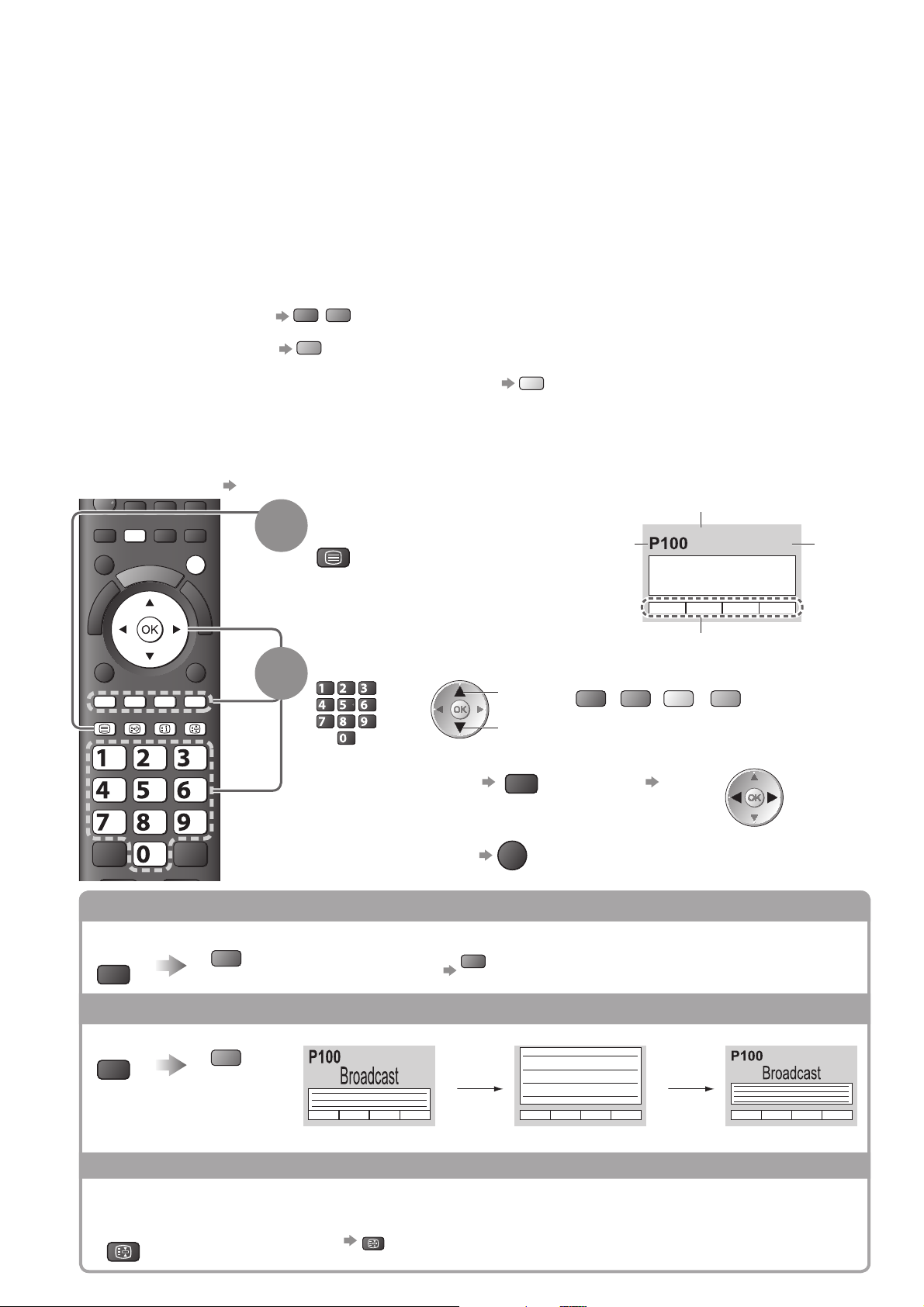
Å se på teletekst
Tekst-TV tjenester er tekstinformasjon levert av kringkastingsselskapene.
Tjenestene kan variere avhengig av kringkastingsselskapene.
Hva er FLOF (FASTTEXT)-modus?
I FLOF-modus er fire emner i forskjellige farger plassert nederst på skjermen. For å få tilgang til mer informasjon
om ett av disse emnene, må du trykke på tasten med den aktuelle fargen. Denne innretningen gjør det mulig med
hurtig tilgang på informasjon om emnene som er vist.
Hva er TOP-modus? (I tilfelle TOP-tekst sending)
TOP er en forbedring av standard teleteksttjenester, noe som resulterer i enklere søking og mer effektiv veiledning.
Hurtig oversikt over den tilgjengelige teletekstinformasjonen●
Trinn-for-trinn utvelgelse av det angjeldende temaet, som er lett å bruke●
Informasjon om sidestatus nederst på skjermen●
Tilgjengelig side opp / ned
Å velge blant emneblokker
Å velge neste emne innenfor emneblokken
(Etter det siste emnet beveger en seg til neste emneblokk.)
Hva er Liste-modus?
I Liste-modus er fire sidetall med forskjellige farger plassert nederst på skjermen. Hvert av disse numrene kan
endres og lagres i TV-ens minne. (“Lagre sider som ofte sees”, s. 21)
Å endre modus■ “Tekst-TV” i Oppsett (s. 30)
AV
DIRECT TV REC
MENU
N
EXIT
1
ASPECT
rød
grønn
blå
Skift til tekst-TV
Viser indekssiden
TEXT
●
(innholdet varierer
avhengig av
kringkastingsselskap)
gul
Nåværende
sidetall
Subsidetall
<< 01 02 03 04 05 06 07 >>
17:51 28 Feb
TELETEXT
INFORMATION
Tid / dato
OPTION
BACK/
RETURN
Velge side
2
TEXT STTL
ghi
INDEX HOLD
abc def
jkl
mno
tuvpqrs
wxyz
Vise skjulte data
Vise skjulte ord, f.eks. svar til quiz-siden
MENU
rød
HELE / TOP / BUNN
MENU
grønn
ghi
Å justere kontrast ■
Å gå tilbake til TV ■
Å skjule på nytt ●
abc def
jkl
tuvpqrs
Fargefelt
mno
eller
wxyz
opp
ned
MENU
grønn
eller
rød
(Samsvarer med fargefeltet)
gul blå
Når den blå fargesøylen vises
(Trykk tre ganger)
EXIT
rød
(TOP) (BUNN) Normal (HELE)
20
(Utvide TOP-halvdelen) (Utvide BUNN-halvdelen)
HOLD
Stopp automatisk oppdatering
(Hvis du ønsker å opprettholde den nåværende siden uten oppdatering)
HOLD
Gjenoppta ●
HOLD

INDEKS
Gå tilbake til siden for hovedindeksen
INDEX
Kalle opp en favorittside
Å se på en lagret favorittside
STTL
Kall opp siden som er lagret i den blå knappen (Listemodus).●
Innstilling fra fabrikken er “P103”.●
Å se i multivindu
Å se på TV og tekst-TV i to vinduer samtidig
MENU
(trykk to ganger)
Operasjoner kan kun utføres i tekst-TV skjerm.●
Velg bilde og tekst På eller Av.
Lagre sider som sees på ofte
Lagre sider som sees på ofte i fargefeltet
Når siden
vises
Å endre lagrete sider■
Fargeknapp du
ønsker å endre
Tilsvarende
fargeknapp
Skriv inn et nytt sidetall
trykk
og
hold
abc def
jkl
ghi
mno
tuvpqrs
wxyz
trykk
og
hold
Å se på subside
Å se på subside (Kun når tekst-TV er lengre enn en side)
Kommer til syne øverst
på skjermen
Å se på spesifikk subside■
Tast inn det
MENU
blå
Subsider: ●
Antall subsider varierer avhengig av kringkastingsselskap (opp til 79 sider).
Det kan ta litt tid å søke, men du kan se på TV i mellomtiden.
4-sifrete tallet
eksempel: P6
mno
(Kun Liste-modus)
Å se på
Tallet skifter til hvitt.
Å se på teletekst ●
Å se på TV mens du venter på oppdatering
Å se på TV-bildet mens du søker etter en tekst-TV side
Tekst-TV oppdaterer seg selv automatisk når ny informasjon blir tilgjengelig.
Skifter til TV-skjerm midletidig
P108
MENU
gul
(Du kan ikke skifte kanalen.)
Nyhetssiden inneholder en funksjon som indikerer at de siste nyhetene er kommet (“Nyhetsblink”).●
Kommer til
syne når
oppdateringen er
fullført
Å se den oppdaterte siden
gul
21

Å se på eksterne inndata
Koble til det eksterne utstyret (VCR, DVD-utstyr etc.), og du kan se på inndataene.
Å koble til utstyret ● s. 11 og s. 68
Fjernkontrollen kan operere enkelte funksjoner på utvalgt eksternt utstyr.
Slå på TV-en
Når du forbinder med SCART som i eksempel 2 eller 3 ■(s. 11)
Mottar inngangssignaler automatisk når avspilling starter
Kildesignaler blir automatisk identifisert av SCART-terminalen (tapp 8).
●
Denne funksjonen er også tilgjengelig for HDMI-tilkoblinger (s. 68).●
Hvis kildemodus ikke skiftes automatisk■
Utfør og
Sjekk oppsettet av utstyret.●
Vis menyen for valg av kilde
AV
Velg inngangsmodusen som er tilkoblet utstyret
Inngangsvalg
AV1
AV2/S
AV3/S
COMPONENT
PC
HDMI1
HDMI2
HDMI3
HDMI4
TV
Mediaserver
Du kan også velge inngang ved hjelp av AV-tasten på fjernkontrollen, ●
eller fra sidepanelet til TV-en.
Trykk på tasten helt til den ønskete inngangen er valgt.
●
Du kan ikke velge “Mediaserver” ved bruk av AV-knappen på TVapparatets sidepanel.
●
For å kunne veksle mellom AV2/AV3 og AV2S/AV3S, må du bevege
indikatoren ved å trykke på høyre og venstre markørtast.
●
Du kan merke eller hoppe over hver inngangsmodus
“Inngangsetiketter” (s. 46)
Utelatte inndata vil ikke vises når AV-tasten er trykket.
velg
se
ASPECT
OPTION
TEXT STTL
ghi
MENU
REC
INPUT
AVTV
DIRECT TV REC
N
EXIT
BACK/
RETURN
INDEX HOLD
abc def
jkl
mno
tuvpqrs
wxyz
PROGRAMME
DVD/VCR
TV
1
2
3
22
Visning
TV
4
Å gå tilbake til TV ■
TV
Merk
Hvis det eksterne utstyret har en funksjon for å justere formatet, kan du sette denne til ●
“16:9”.
For detaljer må du se i bruksanvisningen til ustyret, eller spørre din lokale forhandler.●
Viser den valgte modusen

Å operere utstyret med fjernkontrollen til TV-en
Utstyret som er tilkoblet TV-en kan opereres direkte med de følgende knappene på fjernkontrollen til
denne TV-en.
Valgbryter for å operere det tilkoblete utstyret
Velg “DVD/VCR” for å operere Panasonic DVD-opptaker, DVD-spiller,
DVD/VCR
Hvordan endre koden i forhold til utstyrstype
■
Hver type Panasonic-utstyr har sin egen fjernkontrollkode.
Vennligst endre koden i henhold til utstyret du ønsker å operere.
Sett innstillingen til “DVD/VCR”
TV
PROGRAMME
REC
spillkonsoll, Blu-ray diskkonsoll eller VCR
“Hvordan endre koden etter type utstyr” (se nedenfor)
Velg “TV” for å operere det tilkoblete utstyret i VIERA Link
“VIERA Link Control” (s. 66)
Hvilemodus
Still til hvilemodus / slå på
Spill
Spille av videokassett / DVD
Stopp
Stopp operasjonene
Spol tilbake / Hopp over / Søk
VCR: Spol tilbake, se bildet hurtig baklengs
DVD: Hopp til foregående spor eller tittel
Trykk og hold for å søke bakover
Hurtig fremover / Hopp over / Søk
VCR: Hurtig fremover, se bildet hurtig fremover
DVD: Hopp til neste spor eller tittel
Trykk og hold for å søke fremover
Pause
Pause / Gjenoppta
DVD: Trykk og hold for å spille i sakte tempo
Kanal opp / ned
Velg kanal
Ta opp
Start opptak
DVD/VCR
TV
Å se på
Å se på eksterne inndata ●
Trykk og hold under de følgende operasjoner
abc def
jkl
ghi
Legg inn den passende koden;
se tabellen nedenfor
Type utstyr Kode
DVD-opptaker, DVD-spiller 70 (standard)
Spillkonsoll, Blu-ray diskkonsoll 71
VCR 72
mno
tuvpqrs
wxyz
Merk
Bekreft at fjernkontrollen fungerer ordentlig etter at koden er endret.●
Kodene kan bli tilbakestilt til standardverdiene hvis batteriene skiftes ut.●
Noen operasjoner vil muligens ikke være mulig på enkelte utstyrsmodeller.●
Trykk
23
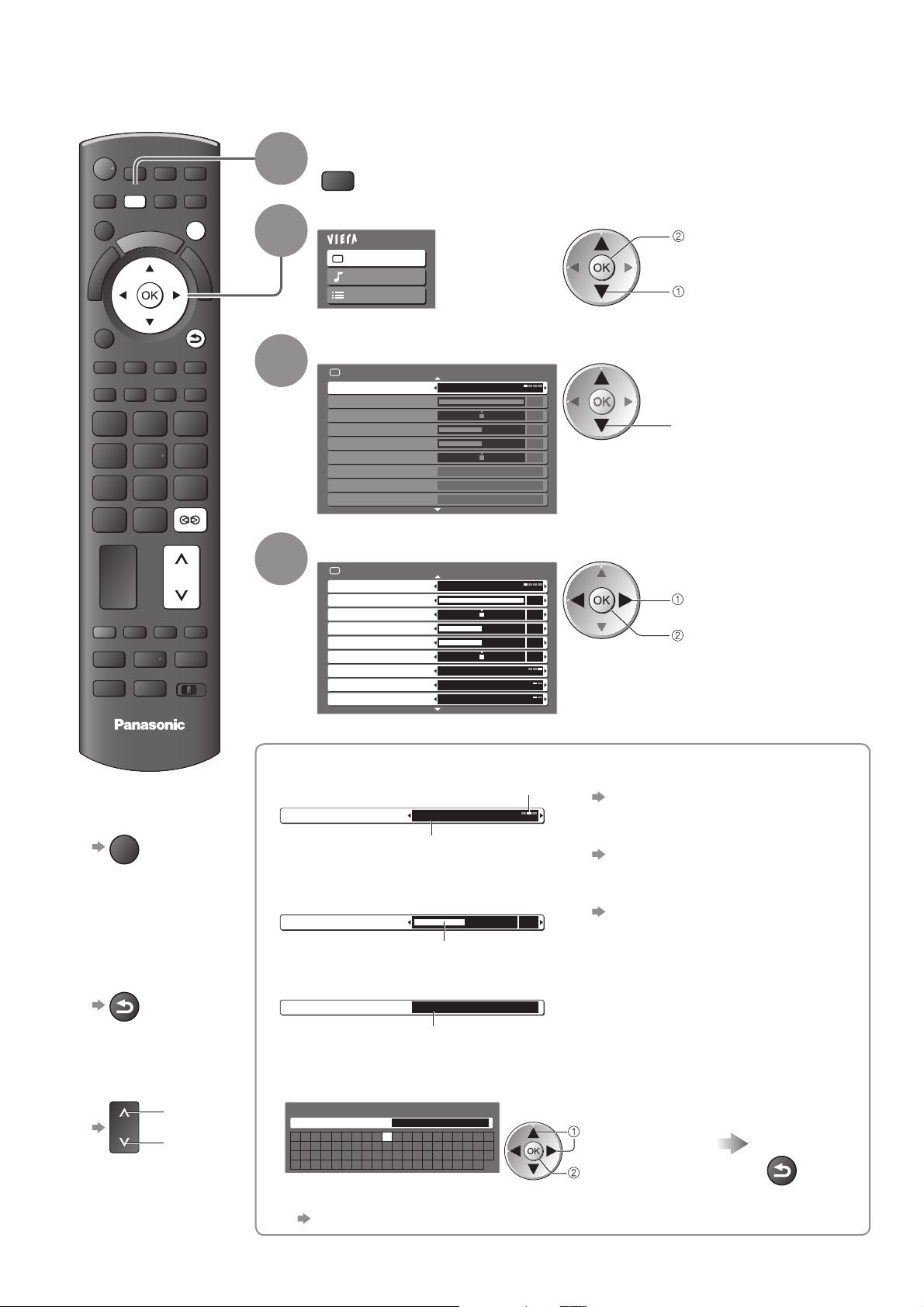
Hvordan bruke menyfunksjonene
Forskjellige menyer setter deg i stand til å utføre innstillinger for bildet, lyden og andre funksjoner.
Vise menyen
ASPECT
OPTION
TEXT STTL
@
ghi
MENU
INPUT
AVTV
DIRECT TV REC
EXIT
BACK/
RETURN
INDEX HOLD
abc def
jkl
mno
tuvpqrs
wxyz
1
2
3
MENU
Velg menyen
Hoved meny
Bilde
Lyd
Oppsett
(eksempel: Bildemeny)
Velg elementet
Bilde 1/2
Bildemodus Dynamisk
Kontrast
Lysstyrke
Farge
Skarphet
Fargebalanse
Farge-temp Varm
Fargestyring Av
Økonomimodus Av
Viser funksjonene som kan stilles inn ●
(varierer avhengig av kildesignalet)
60
0
30
5
0
(eksempel: Bildemeny)
tilgang
velg
velg
REC
PROGRAMME
DVD/VCR
TV
TV
Å gå tilbake til ■
TV til enhver tid
EXIT
Å gå tilbake til ■
det foregående
skjermbildet
BACK/
RETURN
Juster eller velg
4
Bilde
Bildemodus Dynamisk
Kontrast
Lysstyrke
Farge
Skarphet
Fargebalanse
Farge-temp Varm
Fargestyring Av
Økonomimodus Av
(eksempel: Bildemeny)
60
30
Velg blant alternativene■ Å tilbakestille innstillingene■
Alternativenes antall og posisjoner
Farge-temp Normal
Endret
Justere ved å bruke ■
glidefeltet
Skarphet
Beveget
5
Gå til neste skjermbilde■
Barnelås For å gå til
1/2
0
5
0
endre
lagre eller tilgang
( Påkrevet for
enkelte funksjoner)
Å kun tilbakestille bildeinnstillingene●
“Tilbakestill til standard”
i Bildemenyen (s. 26)
Å kun tilbakestille lydinnstillingene●
“Tilbakestill til standard”
i Lyd (s. 27)
Å initialisere alle innstillinger●
“Fabrikkinnstilling” i Oppsett (s. 31)
24
Å endre ■
menysider
opp
ned
Viser det neste skjermbildet
Taste inn tegn ved hjelp av fri inndatameny■
Du kan fritt taste inn navn eller tall for enkelte elementer.
Skriv inn
Navn
A B C D E F G H I J K L M N
U V W X Y ZÅÆ Ø 0 1 2 3 4
a b c d e f g h i j k l m n
u v w x y z å æ ø ! : # (
O P Q R S T
5 6 7 8 9
o p q r s t
) + - . * _
Du kan stille inn tegn ved hjelp av talltaster.●
“Tegntabell for numeriske knapper” (s. 73)
Still inn bokstaver enkeltvis Lagre
velg
still inn
BACK/
RETURN
